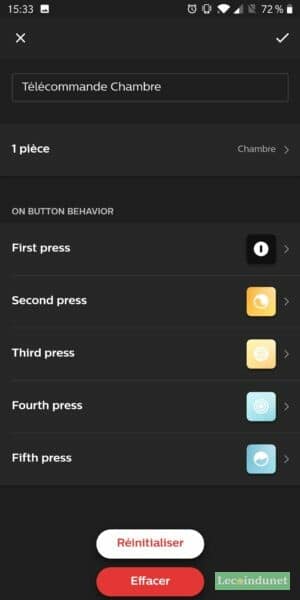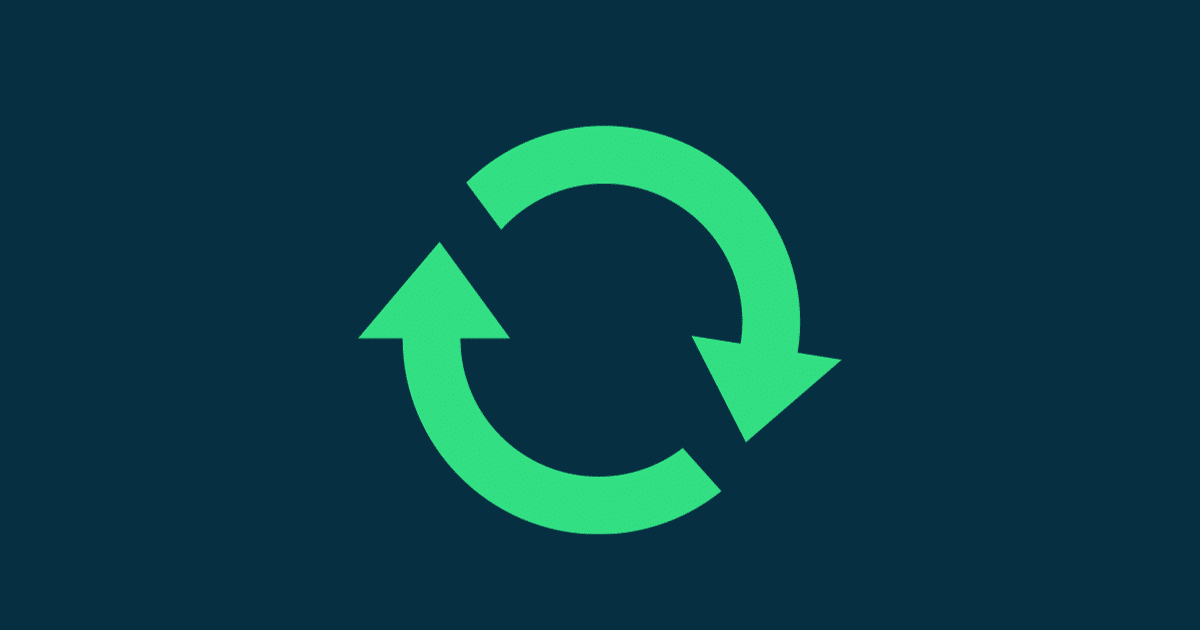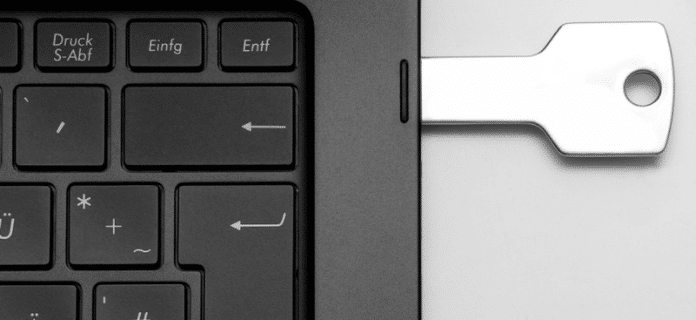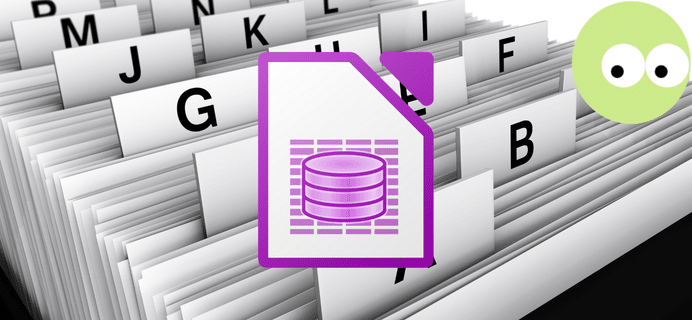[novashare_inline_content]
עם מגוון רחב של תאורה, נורות מחוברות Philips Hue יאפשרו לכם להוסיף במהירות וללא התקנה מורכבת מעט אוטומציה ביתית לביתכם. אני מסביר כיצד לחבר ולהגדיר את תאורת Philips Hue שלך עם Google Home.
בחירת נורות Philips Hue שלך
נורות Philips Hue הן נורות LED המיוצרות על ידי פיליפס ואשר יש להן את הייחודיות להיות מחוברות וניתנות לשליטה באמצעות טלפון, מתגים או על ידי Google Home.
כדי לברר בפירוט על מוצרי Philips Hue השונים ולהזמין אותם, אתה יכול ללכת לאתר הרשמי בכתובת זו:https://www2.meethue.com/
ישנם בעיקר שני סוגי נורות: נורות לד לבנות ונורות לד צבעוניות. הראשון יאפשר לך לבחור בין לבן טהור, לבן קר ולבן חם. לגבי נוריות הלד הצבעוניות, אתה יכול לשנות את הצבעים כראות עיניך. שתי הנורות הללו מספקות אור בהיקף של כ-800 לומן.
לבסוף, הטווח מצויד גם בשקעים מחוברים המאפשרים להפוך מנורת ליד המיטה למנורה מחוברת למשל.
הגדר את נורות Philips Hue שלך ל-Google Home Assistant
ישנן שתי דרכים להגדיר ולשלוט בנורות המחוברות של Philips Hue באמצעות Google Home Assistant. הראשון הוא לחבר את הנורה באמצעות Bluetooth ל-Google Home והשני באמצעות גשר Philips Hue.
חבר את נורת Philips Hue עם Google Home
קודם כל, על מנת להגדיר את נורת Philips Hue, תצטרך להוריד את אפליקציית Philips, Philips Hue מחנות Google Play בכתובת זו:https://play.google.com/store/apps/details?id=com.philips.lighting.hue2&hl=fr
לאחר התקנת האפליקציה, תצטרך להתחיל לחפש נורות זמינות בקרבת מקום.
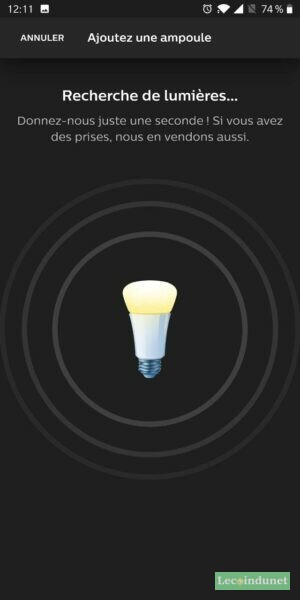
לאחר זיהוי הנורות, תוכל להגדיר אותן על ידי מתן שם, למשל.
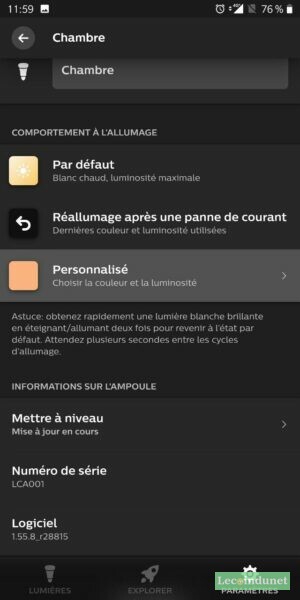
כעת נעבור לכניסה באמצעות Google Assistant. עבור להגדרות ולאחר מכן בחרעוזרי קול.
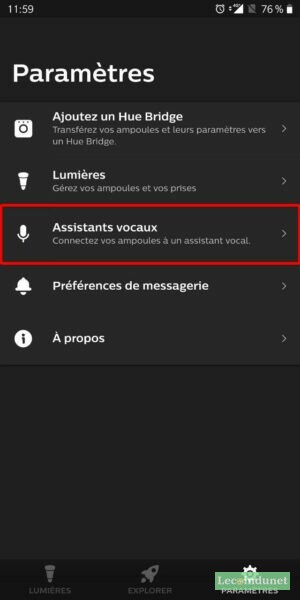
מהרשימה שאנו לוקחיםGoogle Assistant. לאחר מכן, האפליקציה תבקש ממך להפוך את הנורות לניתנות לגילוי כדי לשייך אותן ל-Assistant. גע בלחצן הירוק כדי להפעיל את הזיהוי.
לאחר מכן תופנה לאפליקציהGoogle Home.

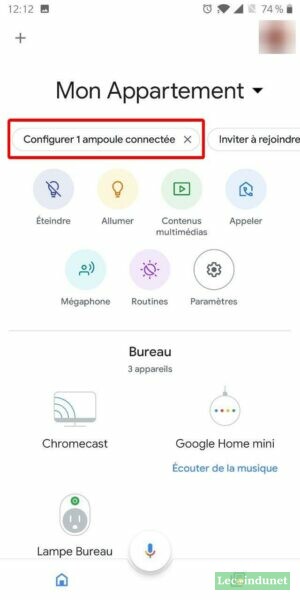
באפליקציה תתבקשו להגדיר את הנורה המדוברת.
כדי לאשר שבחרת את הנורה הנכונה, היא תתחיל להבהב. לאחר האימות, עדיין תצטרכו לתת שם לנורה כך שתזוהה בגוגל הום ולבסוף להגדיר את החדר בו היא ממוקמת.
הנורה שלך היא כעת אחד מהמכשירים המחוברים שניתן לשלוט בהם על ידי ה-Assistant.
שימו לב שאפשר לשלוט בנורות גם דרך אפליקציית Google Home אם אתם לא באותה רשת ולכן ב-4G למשל.
חבר מכשיר Philips Hue לגשר Philips Hue ולאחר מכן ל-Google Home שלך
גשר Philips Hue הוא קופסה שמחוברת באמצעות אתרנט לקופסה (Livebox שלך למשל) כדי להבטיח קישוריות של התקני Philips Hue שונים. הגשר יהיה אחראי על השליטה בכל המכשירים התואמים, כלומר נורות, פסי לד, שקעים מחוברים או אפילו מתגים או גלאי נוכחות. זה גם מאפשר תצורה מתקדמת יותר של מכשירים אלה כגון שגרות או עדכונים. לבסוף, הגשר מאפשר לך לקבל מרכז שליטה יחיד עבור כל המכשירים הללו: אפליקציית Philips Hue.
קודם כל, תצטרך להוריד את האפליקציהפיליפס גווןוחבר את הגשר שלך לתיבת האינטרנט שלך באמצעות Ethernet.
לאחר שהדבר נעשה, פשוט הפעל את האפליקציה ובצע כל אחד מהשלבים שיתוארו לך. האפליקציה תתחיל בחיפוש אחר הגשר שחייב להיות קיים באותה רשת אינטרנט כמו הטלפון שלך.
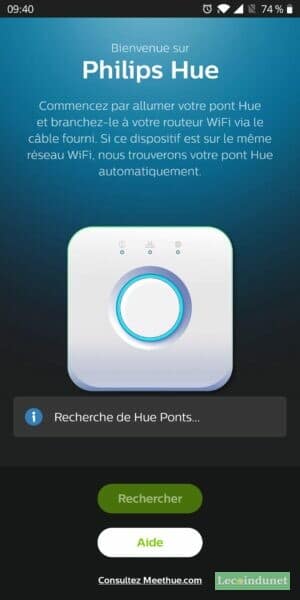
לאחר שהגשר זוהה, תוכל להתחיל להגדיר אותו.

כדי להתאים את הגשר לאפליקציה שלך, תצטרך ללחוץ על הכפתור המרכזי בגשר פיליפס. זהו מאפיין בטיחותי כדי לא לחבר בטעות גשר של שכן.
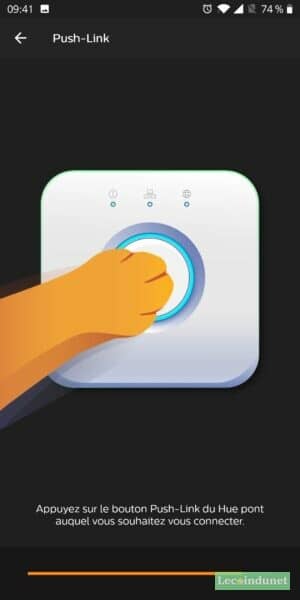
לאחר שהאפליקציה זיהתה את המכשיר ושייכת אותו, היא תפעיל עדכון אוטומטית כך שגשר ה- Philips Hue שלך ייהנה מעדכוני האבטחה האחרונים.
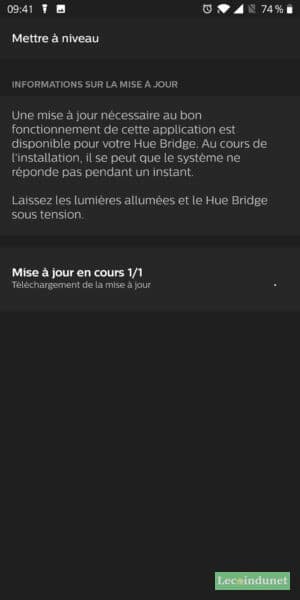
לאחר עדכון הגשר שלך, תוכל סוף סוף לחבר את הנורות שלך. העיקרון זהה פחות או יותר להוספת נורות עם אפליקציית Philips Hue Bluetooth. לאחר מכן תוכל לשייך אותם לחדר ולייצג אותם באמצעות רשימה של אייקונים מגוונים מאוד.
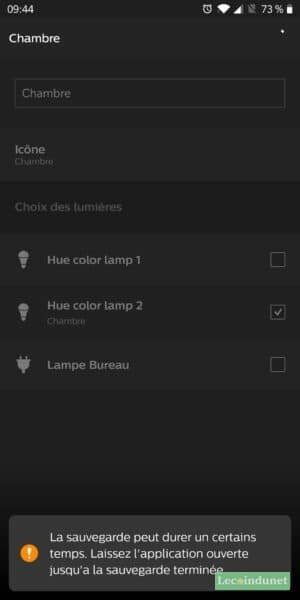
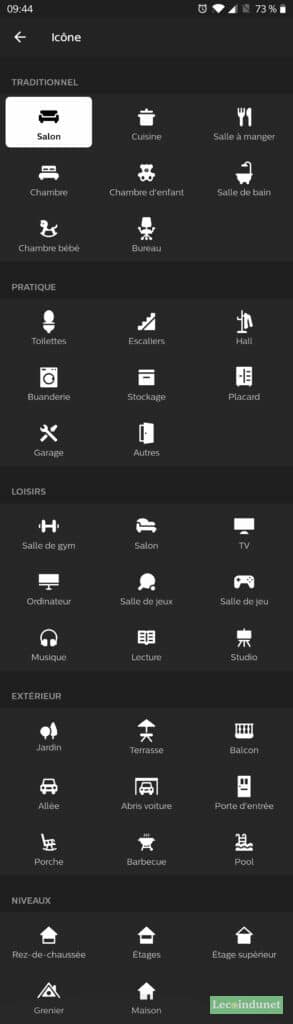
לאחר מכן קל לחבר את הנורות שלך ל-Google Assistant. ואכן, לאחר הורדת אפליקציית Philips Hue לטלפון שלך, אפליקציית Google Home תציע אוטומטית לשייך את חשבון Philips Hue שלך לבית שלך ולאחר מכן תייבא את הנורות שלך בעצמה.
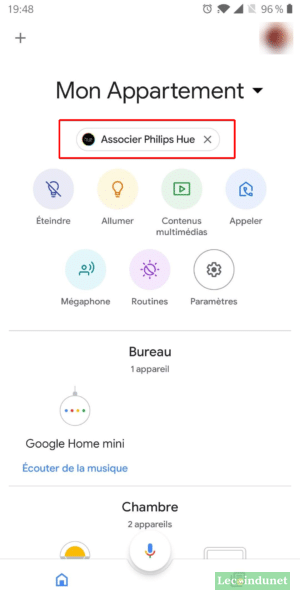
מהם היתרונות של גשר Philips Hue?
לחיבור הנורות שלך לאינטרנט באמצעות גשר Philips Hue יש מספר יתרונות:
- אפשרות ליצירת שגרות מגוונות יותר המבוססות על טיימר, זריחת או שקיעת השמש, אך גם נוכחותך או לא בבית;
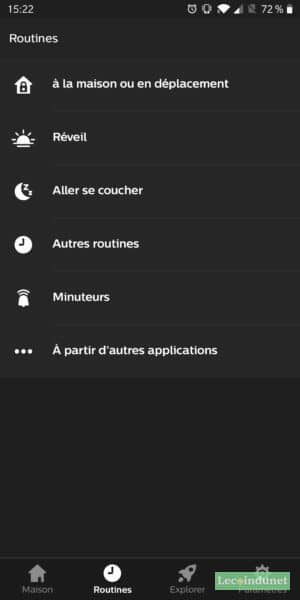
- אפשרות לחיבור הגשר שלך לענן על מנת לשלוט בביתך מרחוק על מנת להשיק סימולציות נוכחות במהלך החופשה;

- נוכחות של רשימה של יישומים הפועלים עם הנורות על מנת להתאים אישית את החוויה שלך בצורה הטובה ביותר;
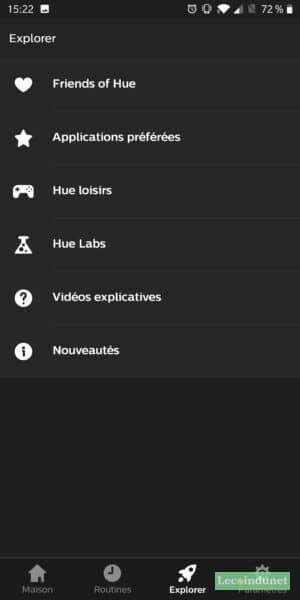
- אפשרות ליצור מרחב פנאי כך שהנורות שלך יקבלו את אותו צבע כמו המסך שלך כדי להיות שקועה בחוויה האודיו-ויזואלית שלך;
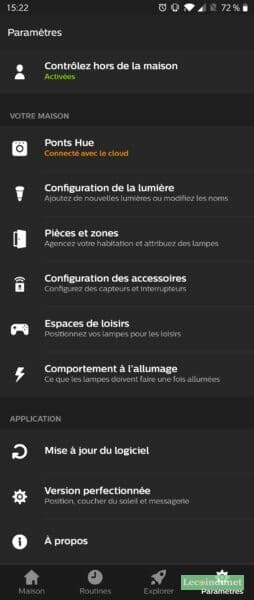
- או אפשרות להתאים אישית את הכפתורים של מתגי Philips Hue.